Bermula Dengan Blender: Panduan Pemula

Perisian grafik 3D dengan pantas menjadi alat standard dalam senjata artis, terima kasih kepada perkembangan dalam kemudahan penggunaan dan kebolehcapaian.

Panel Bunyi Penting dalam Adobe Premiere Pro menawarkan set alat yang mudah digunakan untuk melaraskan tahap audio dengan lebih baik, menggunakan kesan dan membaiki isu biasa yang mungkin anda hadapi dengan bunyi dalam video anda.
Ia juga memberi anda cara untuk mencipta produk video yang mempunyai keseimbangan muzik, kesan bunyi dan dialog yang boleh didengari. Ini boleh menambahkan lagi profesionalisme video, kerana muzik yang hebat atau dialog yang tidak dapat dilihat boleh membuat kerja anda terganggu.
Artikel ini akan mengkaji cara anda boleh menggunakan ciri Bunyi Penting untuk menjadikan audio anda berbunyi lebih tahap dan profesional.
Mula-mula, buka Adobe Premiere Pro, dan pergi ke fail yang ingin anda kerjakan. Untuk mengakses aliran kerja Bunyi Penting daripada garis masa anda, cuma klik tab Audio di bahagian atas tetingkap Tayangan Perdana.
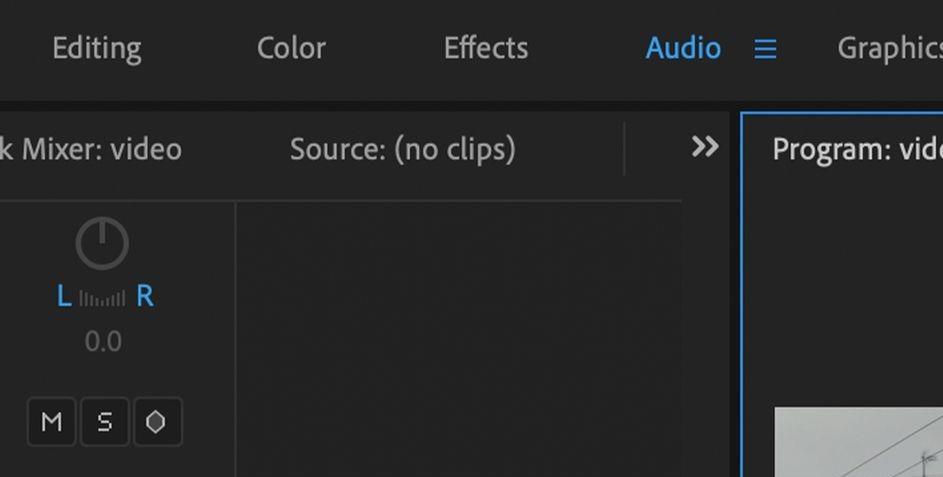
Dari sana, navigasi ke tab Edit di sebelah kanan. Kawasan ini adalah tempat anda menggunakan tetapan berbeza pada fail audio dalam garis masa anda.
Tetapan ini dikenali sebagai Teg , dan ia dibahagikan kepada empat kategori asas: Dialog , Muzik , SFX dan Suasana . Melampirkan teg ini pada klip dalam garis masa anda akan menggunakan tahap volum asas secara automatik bergantung pada teg yang anda gunakan.
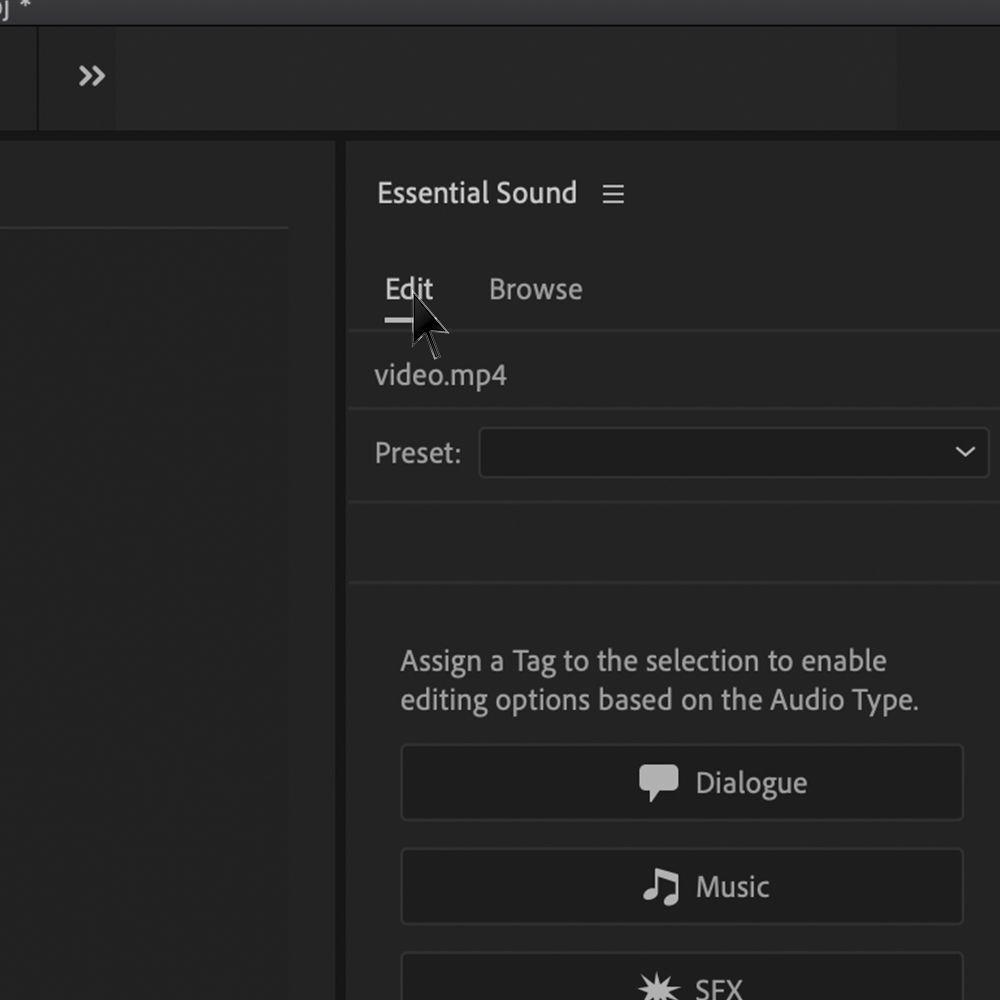
Setelah teg digunakan pada klip anda, anda boleh menambah kesan dan penapis tambahan, serta membuat pelarasan lanjut pada kelantangan.
Mari kita bayangkan garis masa asas, seperti memotong video sekumpulan orang sedang bersulang di pesta. Anda mempunyai tiga klip audio untuk digunakan: seorang wanita berkata "sorak," sekeping muzik dan bunyi cermin mata berdenting.
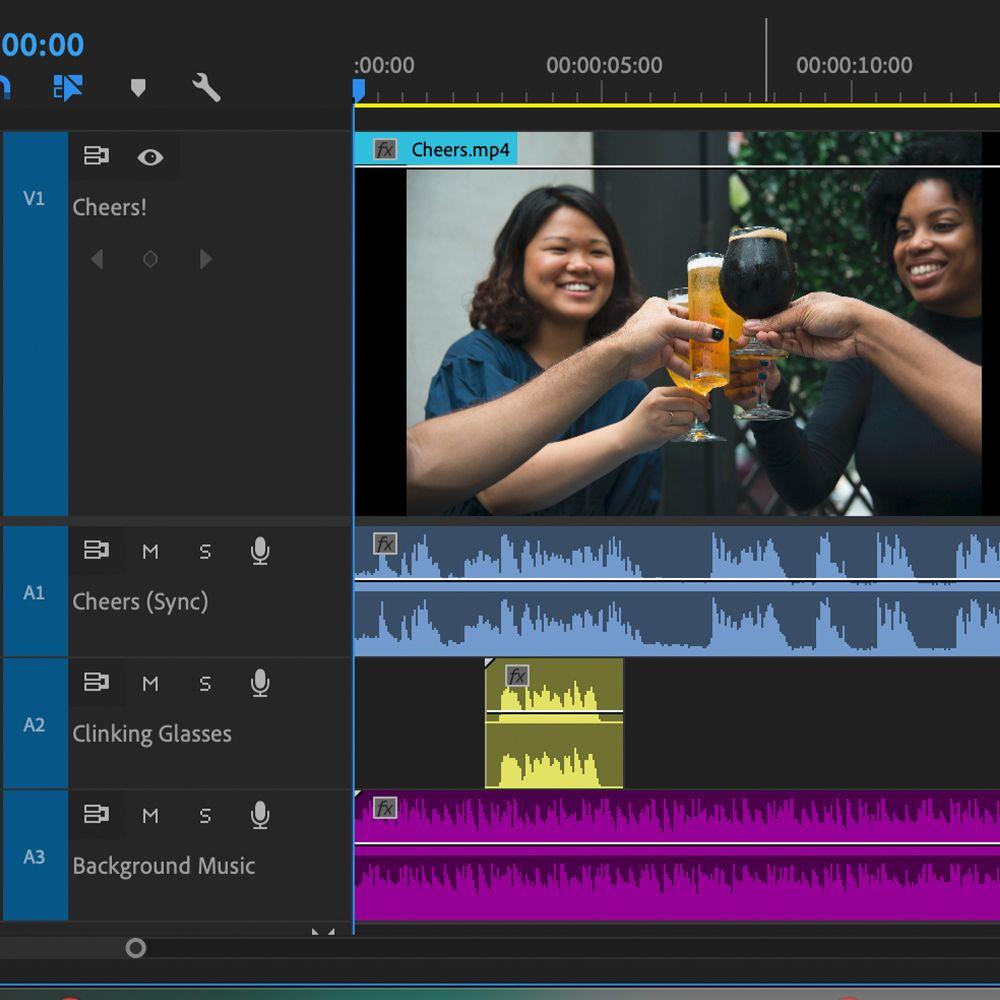
Mula-mula, pilih klip wanita yang berkata "sorak" dalam garis masa anda. Navigasi ke panel Essential Sound di sebelah kanan, dan klik butang Dialog .

Melakukan ini sekarang menggunakan tab Dialog pada klip anda—anda akan melihat set kawalan baharu, termasuk tetapan Pratetap lungsur turun . Kerana ia adalah wanita yang bercakap, klik pada kotak lungsur turun itu, dan pilih pratetap Suara Wanita Seimbang .
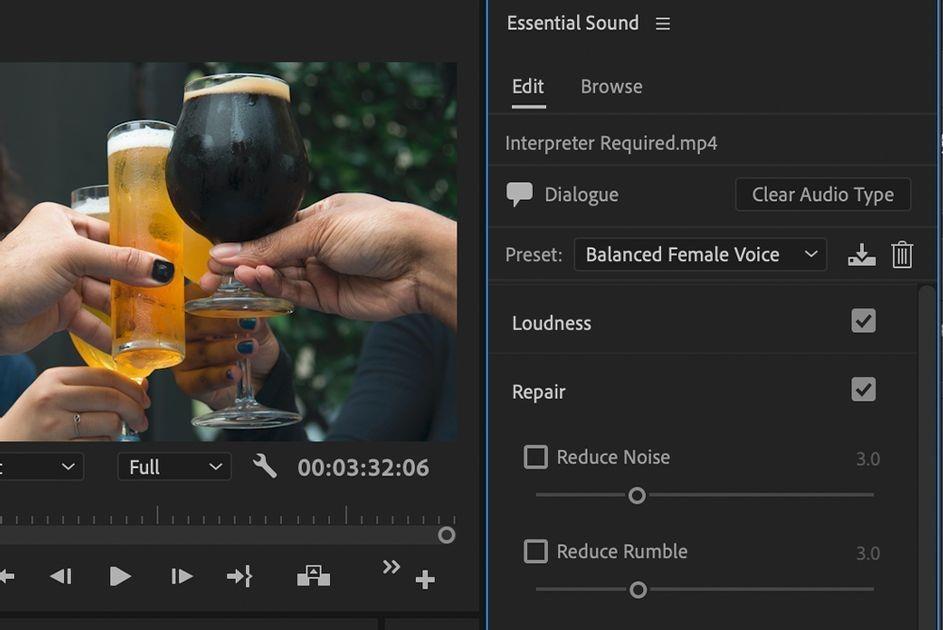
Melakukan ini melaraskan tahap audio kepada pratetap khusus untuk dialog. Tetapi jika anda rasa ia masih terlalu kuat atau terlalu senyap, anda boleh membuat pelarasan lanjut menggunakan peluncur Kelantangan di bahagian bawah panel.
Sekarang, mari kita lakukan perkara yang sama untuk dua trek yang lain. Klip muzik dalam garis masa (jelas) menerima tag Muzik . Daripada tetapan Pratetap lungsur turun , anda sekali lagi mempunyai pelbagai pilihan—dalam kes ini, Muzik Latar Belakang Seimbang adalah sesuai. Ini mengekalkan trek muzik di bawah suara dan kesan bunyi dengan cara yang tidak terlalu mengganggu.
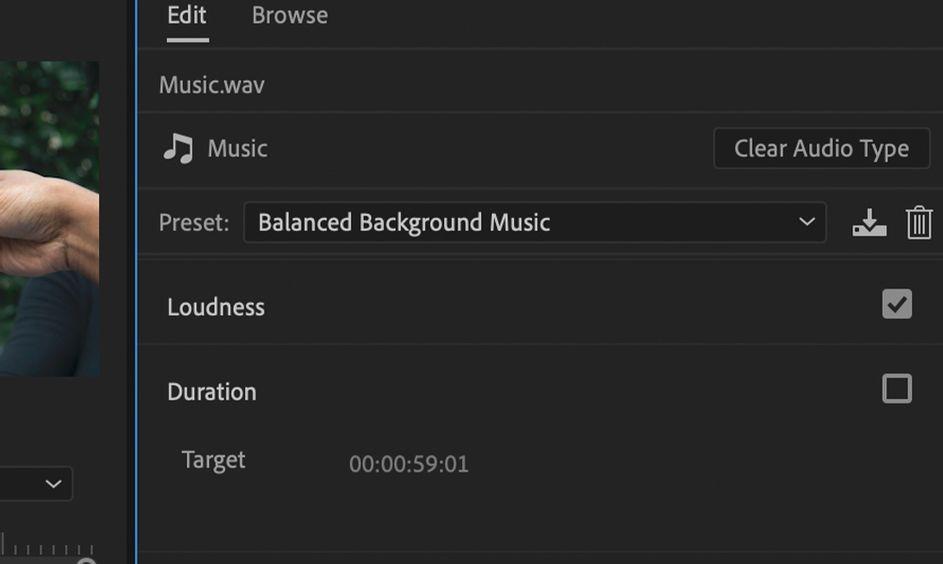
Akhirnya, bunyi dentingan cermin mata menerima tag SFX . Sekali lagi, anda boleh melaraskan kelantangan klip jika anda rasa ia terlalu kuat atau terlalu senyap selepas meratakan secara automatik.
Menggunakan teg pada klip audio membuka lebih banyak peluncur dan pilihan, seperti dinamik, kejelasan, peningkatan pertuturan, pembaikan dan kesan khas. Bereksperimen dengan ini memberikan yang terbaik daripada bunyi video anda.
Jika anda ingin mempraktikkannya sendiri, terdapat pelbagai tapak yang tersedia yang menawarkan kedua - dua muzik bebas royalti dan rakaman bebas royalti untuk bermula.
Ciri Pembaikan amat berguna jika klip audio anda mempunyai masalah dengan audio latar belakang, kerana ia membolehkan anda mengeluarkan suara dari persekitaran yang bising. Mari kita luangkan sedikit masa untuk mengharungi perkara ini.
Katakan anda sedang mengedit rakaman temu bual video pada awal hari itu, tetapi seseorang yang berdekatan mula memotong rumput mereka semasa ia dirakamkan. Pasukan pengeluaran mengabaikan untuk melakukan apa-apa mengenainya, dan kini anda mempunyai mesin pemotong rumput yang bising dalam temu duga anda.
Sekarang, tidak mungkin anda dapat mengeluarkan bunyi mesin pemotong rumput sepenuhnya, tetapi dengan pilihan Pembaikan , anda mungkin dapat sekurang-kurangnya mengurangkan atau melembapkannya.
Mula-mula, pilih klip yang menyinggung perasaan dalam garis masa anda. Jika seseorang bercakap, anda sekali lagi akan memilih teg Dialog daripada panel Essential Sound . Jika lelaki itu, anda akan memilih teg Suara Lelaki Seimbang .
Setelah selesai, anda boleh mula menggunakan pengurangan hingar daripada tetapan Pembaikan di sebelah kanan. Mengklik pada tab Pembaikan mengembangkan senarai pilihan yang tersedia—anda akan melihat bahawa salah satu daripada pilihan ini ialah Kurangkan Bunyi Bising , dan memilih kotak semak membolehkannya.
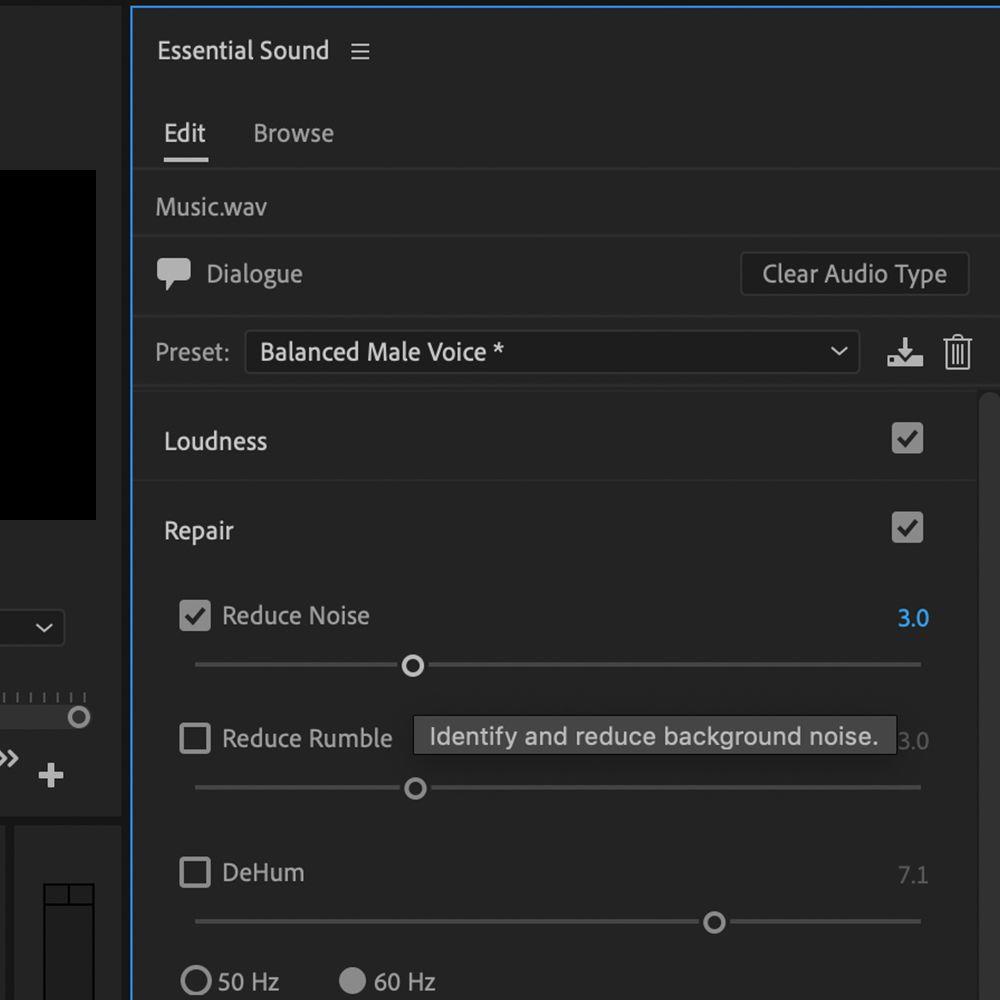
Setelah didayakan, anda boleh melaraskan berapa banyak bunyi latar belakang yang dialih keluar. Main-main dengan peluncur untuk mencuba dan mengurangkan bunyi mesin pemotong rumput di latar belakang. Berhati-hati bahawa penggunaan berlebihan ciri ini boleh menjadikan dialog anda berbunyi seperti di dalam air.
Anda juga akan melihat pilihan untuk Reduce Reverb . Ini boleh menjadi tetapan yang sangat membantu, terutamanya jika anda bekerja dengan audio yang dirakam di dalam bilik dengan banyak gema. Seperti yang dinyatakan sebelum ini, berhati-hati untuk tidak menggunakan kesan ini secara berlebihan.
Satu lagi ciri berguna untuk diterokai dalam Essential Sound ialah menjejaki trek muzik anda. Ringkasnya, ini membolehkan muzik anda merendahkan dan menaikkan volumnya secara automatik bersama bunyi lain dalam garis masa anda.
Ini adalah ciri yang sangat berguna apabila anda bekerja dengan trek muzik yang dimainkan di bawah dialog, kerana ia mengurangkan masa yang diperlukan untuk merendahkan dan menaikkan volum muzik anda secara manual.
Untuk memulakan, pastikan klip muzik anda telah menggunakan teg Muzik , dengan sama ada pratetap Itik Vokal Lancar atau Itik Suara Keras dipilih. Ini menentukan betapa mendadak kelantangan klip turun atau meningkat bersama audio lain.
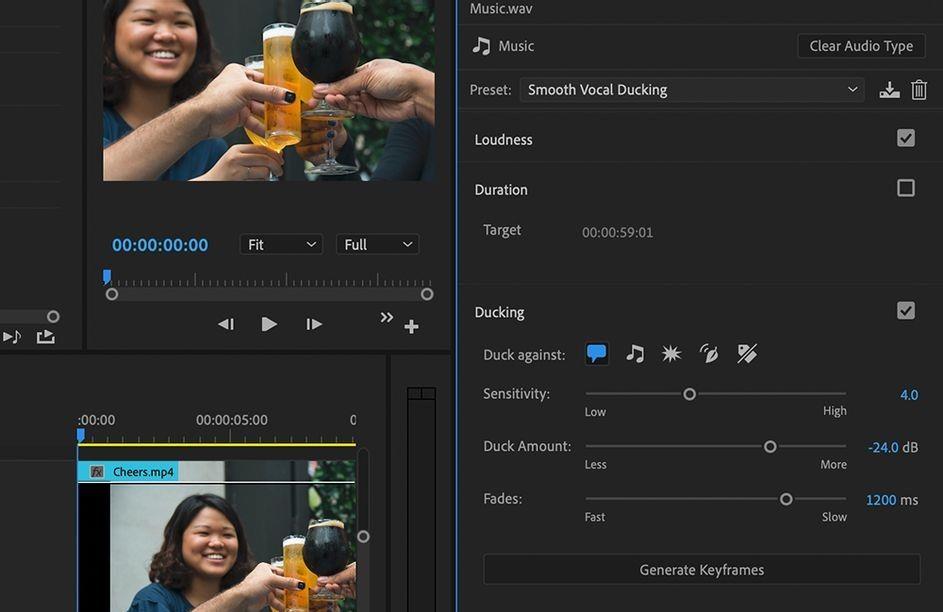
Tetapan itik membolehkan anda menentukan teg mana yang mencetuskannya—penggunaan yang paling biasa ialah membiarkannya itik semasa dialog. Pilih ikon teg untuk menentukan perkara yang anda mahukan audio anda tidak terpengaruh.
Anda kemudiannya boleh memilih sejauh mana sensitif proses itik itu ( Kepekaan ), berapa banyak audio harus diturunkan sebanyak ( Jumlah Itik ), dan seberapa pantas peralihan sepatutnya ( Pudar ). Setelah anda berpuas hati, klik Jana Kerangka Kunci .
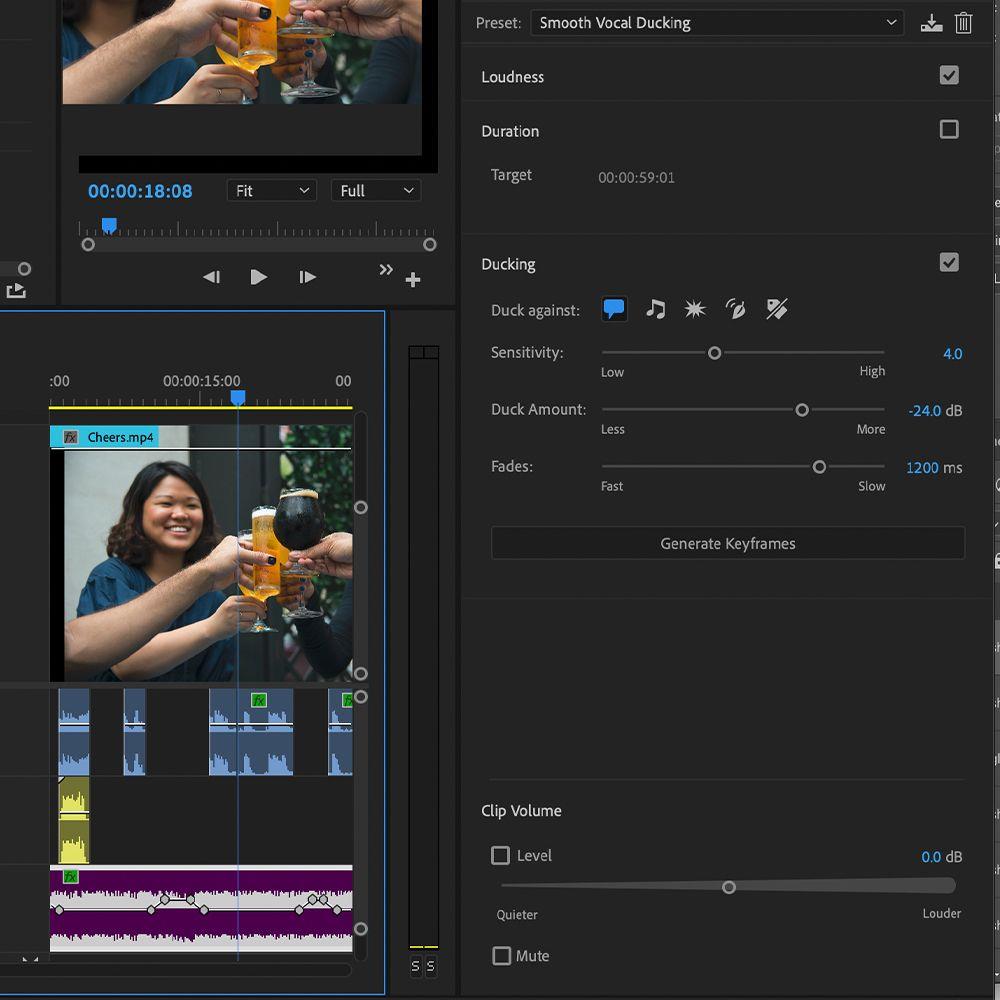
Selepas beberapa pengiraan daripada Tayangan Perdana, anda kini sepatutnya mempunyai muzik yang diturunkan secara automatik bersama tag audio lain dalam garis masa anda. Jika anda tidak berpuas hati dengan hasilnya, hanya laraskan peluncur dan jana semula bingkai utama. Peluncur juga boleh dilaraskan secara manual dari garis masa.
Essential Sound ialah alat yang hebat untuk mendapatkan tahap bunyi audio video anda dan lebih jelas. Jika anda ingin melangkah lebih jauh ke dalam dunia percampuran audio untuk hasil yang lebih profesional, terdapat banyak alatan yang tersedia untuk membantu anda bermula.
Perisian grafik 3D dengan pantas menjadi alat standard dalam senjata artis, terima kasih kepada perkembangan dalam kemudahan penggunaan dan kebolehcapaian.
Menambah sari kata atau kapsyen tertutup pada video YouTube anda berguna untuk beberapa sebab yang berbeza. Anda juga tidak memerlukan perisian khas untuk melakukannya—YouTube sudah menyediakan semua alatan yang anda perlukan dalam YouTube Studio.
Sesetengah ciri dalam Adobe Photoshop mendapat semua kemuliaan. Setiap orang mempunyai kegemaran peribadi, seperti ciri Gaya Lapisan yang mengubah karya seni anda dengan serta-merta, atau malah Alat Berus Penyembuh Titik yang kelihatan seperti sihir.
Anda mungkin lebih daripada biasa dengan semua pintasan papan kekunci yang Premiere Pro ada secara lalai. Kenapa awak tak jadi? Senarai kekunci pintas yang disediakan adalah seimbang, mengikut masa dan mudah dikekalkan.
Memasukkan latar belakang menggunakan skrin hijau atau biru dalam After Effects menjadi lebih mudah apabila anda mengetahui tetapan teras Keylight, pemalam kekunci terbina dalam.
Photoshop ialah aplikasi penyuntingan imej yang berkuasa yang boleh mengubah foto anda sepenuhnya. Walau bagaimanapun, untuk mendapat manfaat daripada alatan dan cirinya, anda sering mendapati diri anda mengulangi banyak tugas yang melelahkan.
Ramai jurugambar amatur menghadapi masalah dengan gambar kabur. Sama ada anda mengambil foto dengan tergesa-gesa, atau anda telah menemui imej dalam talian yang terlalu kabur, mengetahui cara untuk menyahkaburkan imej boleh sangat membantu.
Adobe Lightroom sudah pun kaya dengan ciri, tetapi anda boleh mengedit foto dengan lebih pantas dengan memasang pratetap Lightroom yang dibuat oleh pembangun dan jurugambar pihak ketiga. Mari belajar cara memasang pratetap dalam Adobe Lightroom Classic (Versi 10.4).
Banyak penyunting imej terletak pada keterlaluan spektrum ciri. MS Paint adalah terlalu asas untuk mencapai apa-apa yang serius, manakala alatan seperti Photoshop adalah berlebihan untuk kebanyakan tugas menyunting orang.
Di dunia nyata, orang sudah terbiasa melihat diri mereka dalam cermin, dan dengan itu minda disiapkan untuk memilih versi ini. Oleh itu, skrin kamera iPhone masa nyata menunjukkan kepada anda versi cermin diri anda (yang sebenarnya palsu). Tetapi imej akhir dalam apl Foto kembali kepada normal (yang nyata).
Capture One ialah perisian penyuntingan foto yang telah menjadi popular di kalangan jurugambar profesional, dan atas sebab yang baik. Walaupun banyak ciri penyuntingannya mungkin serupa dengan Adobe Lightroom, ramai yang menganggap Capture One lebih sesuai untuk keperluan pasca pemprosesan mereka.
Adakah anda telah mereka bentuk sepanjang hari tetapi masih tidak berpuas hati dengan fon GIMP lalai? Mendapatkan fon yang hebat untuk reka bentuk anda sepatutnya menjadi kebimbangan anda yang paling sedikit. Syukurlah, anda boleh memuat turun fon pilihan anda dari web dan memasangnya pada GIMP.
Pengesanan Potongan Adegan ialah salah satu ciri Davinci Resolves yang paling mesra pengguna. Ia memberikan artis laluan terus ke dalam program, dengan projek mereka dibungkus kemas di belakangnya.
Adakah anda seorang yang kreatif yang suka mereka bentuk laman web tetapi komited dengan 9-5 kerja korporat anda? Atau, adakah anda tahu lebih daripada satu bahasa, seperti bahasa Inggeris dan Sepanyol? Mungkin anda suka menulis kandungan tetapi tidak pernah mencubanya?
Grafik gerakan mempunyai tempatnya dalam setiap projek, kadangkala dalam bentuk sari kata, kapsyen tertutup dan tindanan mencolok yang memberi isyarat kepada penonton untuk menyukai, mengulas dan melanggan. Sehingga 2017, apabila Adobe memberikan kami versi pertama panel Grafik Penting, kebanyakan kami terpaksa melakukan kerja kotor itu sendiri.
Fotografi ialah hobi yang hebat untuk dimiliki, dan ia boleh menyediakan saluran kreatif yang sangat diperlukan apabila masa sukar. Dan bagi sesetengah orang, ini adalah kerjaya yang makmur dan memuaskan.
Pin Idea Pinterest menyediakan cara yang bagus untuk pencipta membuat kandungan yang memberi inspirasi dan terlibat dengan komuniti mereka di platform. Tidak seperti Pin Cerita, Pin Idea kekal dan tidak hilang selepas 24 jam.
Luminar AI boleh membantu foto anda menonjol dengan pelbagai alatan yang mudah digunakan. Kami akan meneroka beberapa ciri terbaiknya, yang semuanya boleh digunakan untuk mempertingkatkan foto orang, serta hampir semua perkara lain yang anda gambarkan.
Jika anda menukar telefon, mencari perkhidmatan storan foto baharu atau ingin membuat sandaran kenangan anda, anda mungkin ingin mengetahui cara mengeksport gambar dan video anda daripada Google Photos.
Dari Facebook ke LinkedIn ke Reddit, nampaknya setiap beberapa tahun platform media sosial baharu muncul, menguasai perhatian dan menjadi bintang internet. Pesaing terbaru ialah OnlyFans.
Perisian grafik 3D dengan pantas menjadi alat standard dalam senjata artis, terima kasih kepada perkembangan dalam kemudahan penggunaan dan kebolehcapaian.
Menambah sari kata atau kapsyen tertutup pada video YouTube anda berguna untuk beberapa sebab yang berbeza. Anda juga tidak memerlukan perisian khas untuk melakukannya—YouTube sudah menyediakan semua alatan yang anda perlukan dalam YouTube Studio.
Sesetengah ciri dalam Adobe Photoshop mendapat semua kemuliaan. Setiap orang mempunyai kegemaran peribadi, seperti ciri Gaya Lapisan yang mengubah karya seni anda dengan serta-merta, atau malah Alat Berus Penyembuh Titik yang kelihatan seperti sihir.
Anda mungkin lebih daripada biasa dengan semua pintasan papan kekunci yang Premiere Pro ada secara lalai. Kenapa awak tak jadi? Senarai kekunci pintas yang disediakan adalah seimbang, mengikut masa dan mudah dikekalkan.
Memasukkan latar belakang menggunakan skrin hijau atau biru dalam After Effects menjadi lebih mudah apabila anda mengetahui tetapan teras Keylight, pemalam kekunci terbina dalam.
Photoshop ialah aplikasi penyuntingan imej yang berkuasa yang boleh mengubah foto anda sepenuhnya. Walau bagaimanapun, untuk mendapat manfaat daripada alatan dan cirinya, anda sering mendapati diri anda mengulangi banyak tugas yang melelahkan.
Ramai jurugambar amatur menghadapi masalah dengan gambar kabur. Sama ada anda mengambil foto dengan tergesa-gesa, atau anda telah menemui imej dalam talian yang terlalu kabur, mengetahui cara untuk menyahkaburkan imej boleh sangat membantu.
Adobe Lightroom sudah pun kaya dengan ciri, tetapi anda boleh mengedit foto dengan lebih pantas dengan memasang pratetap Lightroom yang dibuat oleh pembangun dan jurugambar pihak ketiga. Mari belajar cara memasang pratetap dalam Adobe Lightroom Classic (Versi 10.4).
Banyak penyunting imej terletak pada keterlaluan spektrum ciri. MS Paint adalah terlalu asas untuk mencapai apa-apa yang serius, manakala alatan seperti Photoshop adalah berlebihan untuk kebanyakan tugas menyunting orang.
Capture One ialah perisian penyuntingan foto yang telah menjadi popular di kalangan jurugambar profesional, dan atas sebab yang baik. Walaupun banyak ciri penyuntingannya mungkin serupa dengan Adobe Lightroom, ramai yang menganggap Capture One lebih sesuai untuk keperluan pasca pemprosesan mereka.


















